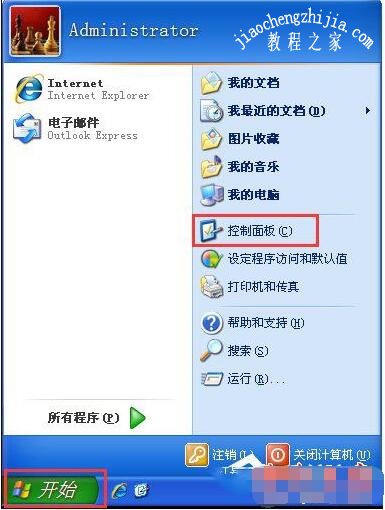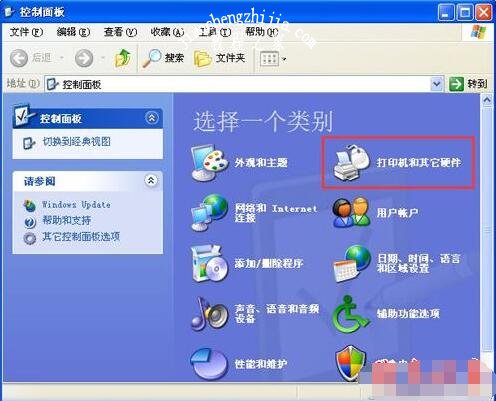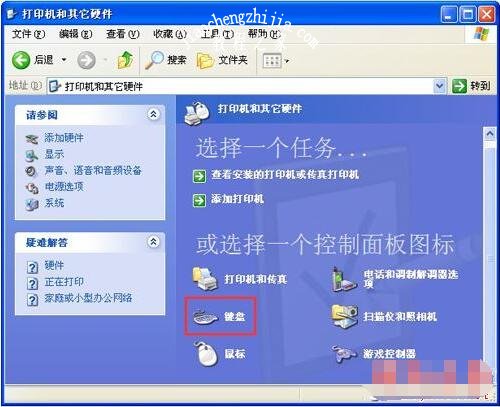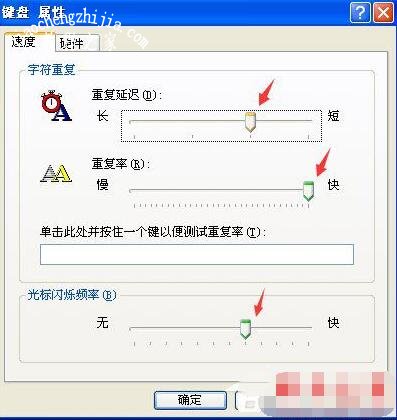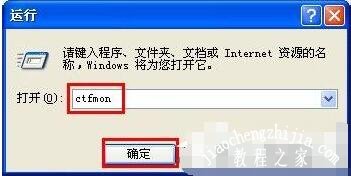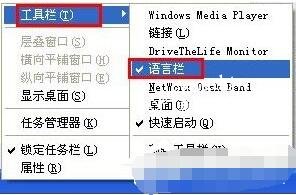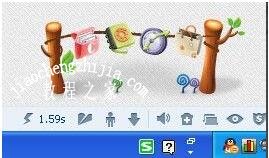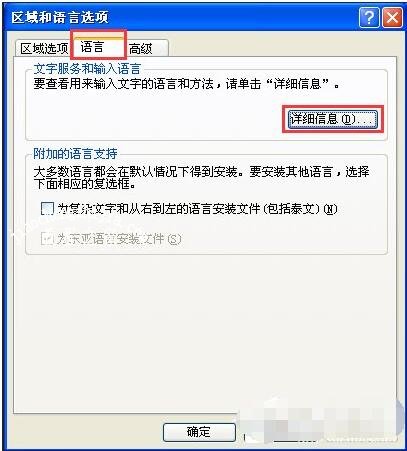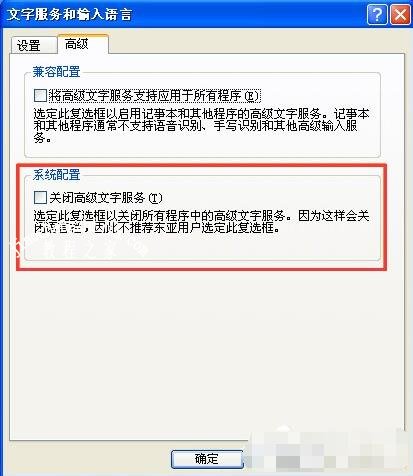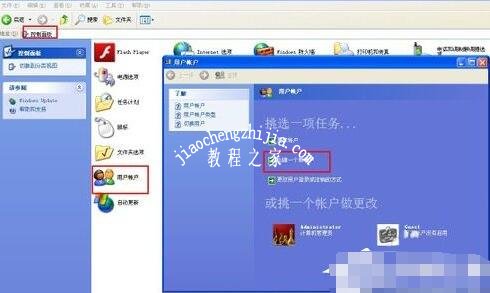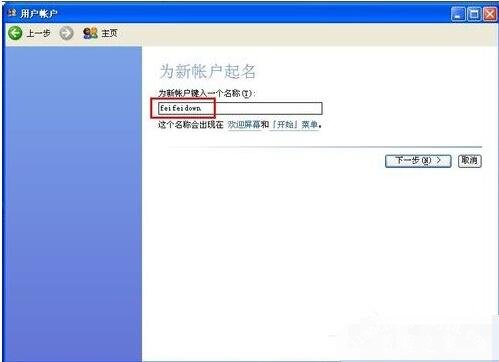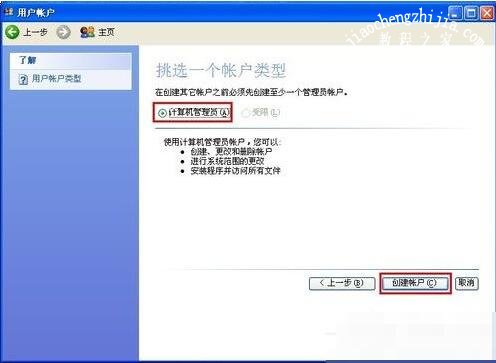很多用户在使用XP系统的电脑时,发现自己在使用键盘打字的时候反应非常慢,严重的影响了工作效率,出现这种情况该怎么解决呢?其实方法很简单,下面小编为大家带来xp键盘反应很慢的解决方法,大家可以参照下面的步骤解决键盘反应慢的问题。
xp键盘反应很慢的解决方法
1、点击“开始按钮”,打开“控制面板”;
3、在控制面板窗口中,选择并点击“打印机和其它硬件”;
4、之后会跳出“””打印机和其它硬件“”窗口,点击“键盘”;
5、这时又会弹出“键盘属性”窗口,我们通过移动图中箭头所指示的几个按钮,来调节字符的重复和光标的闪烁频率。这样,我们再使用键盘输入文字时的反应速度慢的现象就会消失。
相关教程阅读:xp系统键盘打不出字如何解决
1、点击“开始”菜单,打开“运行”对话框(或者按键盘组合键Ctrl+R也可实现打开“运行”对话框功能),在命令框中输入“ctfmon.exe”,并按回车键确认。此时应该可以在任务栏看到输入法状态栏。
2、如果上述方法还不能正常显示输入法状态栏,则右击“任务栏”,在弹出的右键菜单中选择“工具栏”,然后勾选“语言栏”。此时语言栏应该可以正常显示。
3、也可以先在网上下载一个输入法,并且进行安装。安装完成后,查看任务栏是否会出现语言栏。
对于上述方法还不能解决问题的情况下,就必须按如下方法来做:
1、打开控制面板,双击打开“区域和语言选项”。
2、切换至“高级”选项卡,点击“详细信息”按钮。
3、在打开的“文字服务和输入语言”窗口中切换至“高级”选项卡,取消勾选“关闭高级文字服务”,最后点击“确定”按钮。然后重启一下电脑。
4、当然,在上述各方法均不能解决问题的情况下,创建一个新用户可能会恢复输入法状态栏。打开“控制面板”,双击“用户账号”,在打开的窗口中点击“创建新账户”。
5、按照提示,输入新账户名,并点击“下一步”进行创建。完成后,用新账户登陆系统即可。
以上便是‘xp键盘反应很慢怎么办 xp系统键盘打不出字如何解决’的全部内容了,希望可以为大家带来帮助,如果你还想了解更多关于XP系统的使用技巧,可以进入教程之家网了解一下。